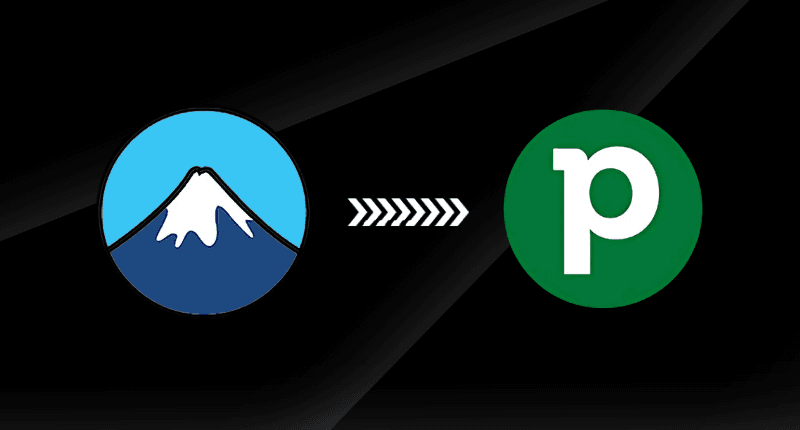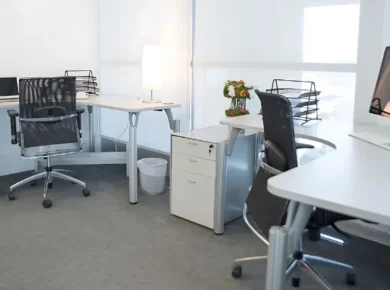Sprawdź nasz narzędziownik dla firm B2B!
Nowoczesne systemy CRM

Pipedrive
Prosty i skuteczny CRM do zamykania szans sprzedaży
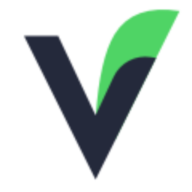
Livespace
Polski CRM dla małych i średnich firm

Hubspot
Kompleksowa platforma dla marketingu i sprzedaży
Hosting, domeny i poczta biznesowa

dhosting
Stabilny hosting stron WWW, z którego korzysta 40 000 firm.
Księgowość Online
wFirma
Księgowość online dla Ciebie. Wystawiaj faktury, wyliczaj podatki i rozliczaj się z ZUS.
Content marketing, SEO i Link Building

Whitepress
Publikuj artykuły, buduj widoczność! Wybieraj spośród 109 000+ portali i blogów

Linkhouse
Wygodny link building. Skorzystaj z największej bazy stron w Polsce.

Contadu
Platforma Content Intelligence do kompleksowego planowania, zarządzania i optymalizacji treści.

Senuto
Planujesz, weryfikujesz i optymalizujesz działania w oparciu o dane, bez których nie ma skutecznej kampanii SEO.
SPIS TREŚCI Hide
- Jak działa wtyczka CF7 Pipedrive Integration?
- Wymagania CF7 Pipedrive Integration
- Krok 1: Przygotowanie do konfiguracji wtyczki w Pipedrive
- Krok 2: Konfiguracja wtyczki CF7 Pipedrive Integration w WordPress
- Jak działa nasza wtyczka integrująca Contact Form 7 i Pipedrive?
- Obsługiwane pola formularza z Contact Form 7
- Rozwiązywanie problemów z wtyczką
- Potrzebujesz wsparcia przy wdrożeniu Pipedrive CRM w Twojej firmie?
Ten artykuł jest odpowiedzią na często zadawane pytanie – jak działa Wasza integracja pomiędzy Contact Form 7 a Pipedrive CRM. W poniższym artykule postaramy się wyjaśnić, jak działa ta prosta wtyczka oraz dowiesz się, jak wygląda konfiguracja tego rozwiązania, zarówno z poziomu Pipedrive, jak i WordPressa.
Chcesz założyć nowe konto w Pipedrive? Zrób pierwszy krok i zarejestruj się z naszego linku, aby skorzystać z promocyjnego 30-dniowego okresu próbnego. Przy rejestracji nie jest wymagana karta kredytowa i możesz na takim koncie przetestować działanie naszej wtyczki na swojej stronie www! Jeśli potrzebujesz wsparcia lub masz dodatkowe pytania, wyślij do nas formularz znajdujący się na końcu tego wpisu.
Jak działa wtyczka CF7 Pipedrive Integration?
Nasza wtyczka CF7 Pipedrive Integration automatycznie przesyła dane z formularzy kontaktowych (Contact Form 7) do Twojego Pipedrive CRM. Za każdym razem, gdy ktoś wypełni formularz na Twojej stronie, w Pipedrive zostanie utworzona nowa osoba kontaktowa oraz nowa szansa sprzedaży (deal) powiązana z tym kontaktem, we wskazanym przez Ciebie lejku i na określonym etapie.
Wtyczka powstała kilka lat temu, jednak wciąż jest aktualizowana i rozwijana. Powstała w czasach gdy Zapier i Make/Integromat dopiero raczkowały, a jako, że jej konfiguracja trwa maksymalnie 10 minut jest naszym zdaniem godną alternatywą dla wyklikiwania automatyzacji w tych narzędziach.
Wymagania CF7 Pipedrive Integration
1. Zainstalowana i aktywowana wtyczka Contact Form 7 w wersji minimum 5.6.2
2. Zainstalowana i aktywowana wtyczka CF7 Pipedrive Integration
3. Aktywne konto w Pipedrive CRM z uprawnieniami administratora – możesz przetestować naszą wtyczkę w trakcie okresu próbnego, ponieważ twórcy Pipedrive udostępniają dostęp do API od pierwszego dnia tego okresu
Tutaj założysz nowe konto w Pipedrive → link do 30-dniowego okresu próbnego!
Krok 1: Przygotowanie do konfiguracji wtyczki w Pipedrive
1.1. Tworzymy niestandardowe pola danych w Pipedrive
1. Kliknij w swój avatar w prawym górnym rogu w Pipedrive, przejdź do Ustawienia Firmy (ikona koła zębatego) i w menu po lewej wybierz Pola danych [Data Fields]. Utwórz dwa nowe niestandardowe pola danych na poziomie Potencjalny klient / szansa sprzedaży:
a) pierwsze pole do oznaczania źródła pozyskania leada – jeśli posiadasz kilka serwisów/blogów/stron www, zakładamy, że chcesz zbierać takie informacje w Pipedrive.
Dodaj pierwsze nowe pole własne na poziomie Potencjalny klient / szansa sprzedaży. Kliknij + Pole własne, nazwij nowe pole np. „Źródło pozyskania leada”, wybierz typ: Wiele opcji [Dropdown]. Teraz dodaj opcje odpowiadające Twoim źródłom (np. „Landing Page”, „Strona www”, „Blog” itp.) – przypisz też do pola lejek (Miejsca, w których są widoczne) do którego chcesz podpiąć utworzone pole danych.
Po zapisaniu nowego pola, skopiuj wygenerowany „Field key” (długi ciąg znaków) – trzy kropki w widoku wszystkich pól danych obok stworzonego pola -> Skopiuj klucz API -> będzie nam potrzebny przy konfiguracji wtyczki.
b) drugie pole do zapisywania szczegółów źródła pozyskania leada – w ten sposób w Pipedrive zobaczysz źródło z pierwszego pola ale też konkretną podstronę z której użytkownik przesłał zapytanie. Przydatne jeśli zapytania do Ciebie można wysłać z każdej podstrony – przykładowo posiadasz formularz kontaktowy pod każdym wpisem blogowym. W ten sposób dowiesz się, z jakiej konkretnie podstrony trafił do Ciebie dany lead.
Kliknij + Pole własne, nazwij nowe pole np. „Szczegóły źródła pozyskania leada”, wybierz typ: Tekst [Text] – przypisz też lejek (Miejsca, w których są widoczne) do którego chcesz podpiąć to nowe pole danych (jeśli posiadasz ich kilka np. podział na Inbound i Outbound).
Po zapisaniu nowego pola, skopiuj wygenerowany „Field key” (długi ciąg znaków) – trzy kropki w widoku wszystkich pól danych obok stworzonego pola -> Skopiuj klucz API -> będzie nam potrzebny przy konfiguracji wtyczki.
1.2. Pobieramy token API z Pipedrive
Kliknij w swój avatar w prawym górnym rogu Pipedrive i przejdź do Ustawienia firmy. Wybierz Prywatne preferencje [Personal preferences] i z menu wybierz zakładkę API. Generuj nowy token [Generate new token] i skopiuj wygenerowany ciąg znaków -> będzie nam potrzebny przy konfiguracji wtyczki.
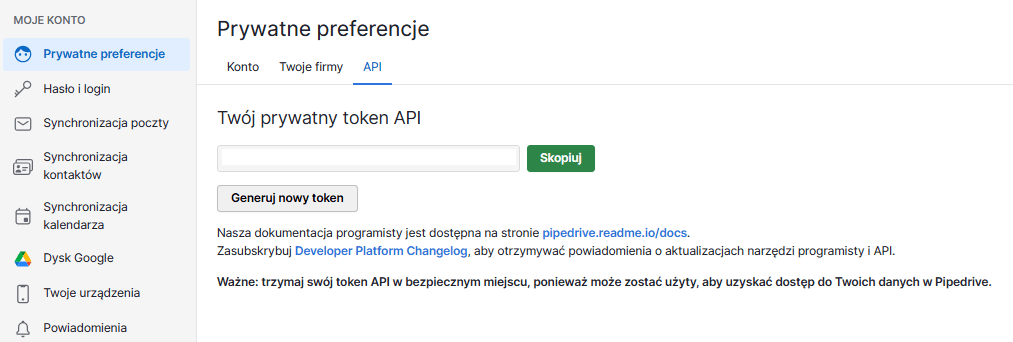
Ważne: trzymaj swój token API w bezpiecznym miejscu, ponieważ może zostać użyty, aby uzyskać dostęp do Twoich danych w Pipedrive. Nasza wtyczka posiada prawidłowo zaimplementowane szyfrowanie i deszyfrowanie klucza API. Nawet jeśli ktoś włamie się na Twojego WordPressa, nie będzie w stanie odczytać Twojego klucza API. Token API nie jest też przechowywany w Twojej bazie danych.
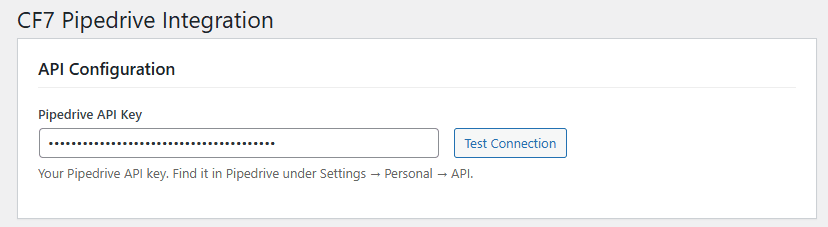
1.3. Gdzie znaleźć ID lejka i ID etapu lejka w Pipedrive?
O ile ID lejka zależy od tego ile procesów sprzedażowych prowadzisz w Pipedrive, tak etapem lejka najczęściej będzie 1 – szansa sprzedaży na etapie Lead przed kwalifikacją. Dopiero po zapoznaniu się z szansą sprzedaży i informacjami tam zawartymi, decydujesz o tym, czy dane zapytanie jest w obrębie Twojego zainteresowania i czy przesuniesz je na dalszy etap w procesie sprzedażowym – prawdopodobnie kolejnym etapem w Twoim lejku jest Lead zakwalifikowany.
Jak znaleźć ID danego lejka w Pipedrive? To bardzo proste! Otwórz widok Szans sprzedaży [Deals] w Pipedrive i sprawdź na którym lejku aktualnie się znajdujesz. Listę wszystkich lejków do których masz dostęp znajdziesz w filtrach po prawej stronie ekranu.
Wybierz ten, do którego powinny trafiać zapytania z formularzy Contact Form 7.
W momencie gdy masz pewność, że to jest dokładnie TEN lejek, którego chcesz użyć do zapytań z formularzy Contact Form 7 przejdź do adresu URL w przeglądarce – znajdziesz tam ID lejka:
https://…/pipedrive.com/pipeline/100/
Zapamiętaj ID lejka – będzie nam potrzebne przy konfiguracji wtyczki.
1.4. Jak znaleźć ID użytkownika w Pipedrive?
Kliknij w swój avatar w Pipedrive, przejdź do Ustawień firmy i tym razem wybierz z menu Zarządzaj użytkownikami [Users]. Znajdź użytkownika, który ma być pierwszym właścicielem szans sprzedaży pochodzących z formularza CF7 – najczęściej jest to osoba, która opiekuje się zapytaniami i przeprowadza kwalifikację. Decyduje ona czy zapytanie jest godne naszej uwagi (kwalifikacja) i po kwalifikacji przesuwa zapytanie do odpowiedniej osoby -> trzy kropki w widoku wszystkich użytkowników -> kliknij Podgląd użytkownika.
W URL przeglądarki w widoku konkretnego użytkownika znajdziesz jego ID:
https://…/pipedrive.com/users/details/12345678/
Zapisz ID tej osoby – będzie nam potrzebne przy konfiguracji wtyczki.
Krok 2: Konfiguracja wtyczki CF7 Pipedrive Integration w WordPress
1. Zainstaluj naszą wtyczkę z otrzymanego pliku zip (cf7-pipedrive-integration 1.0.x.xx.zip) i aktywuj go.
2. Po aktywacji wtyczki przejdź do [Ustawienia] → [CF7 Pipedrive] w panelu WordPress
3. Przejdźmy do konfiguracji wtyczki – wypełnij pola w poniższych polach
4. Konfiguracja API i Pipedrive API Key: Wklej token API wygenerowany w kroku 1.2.
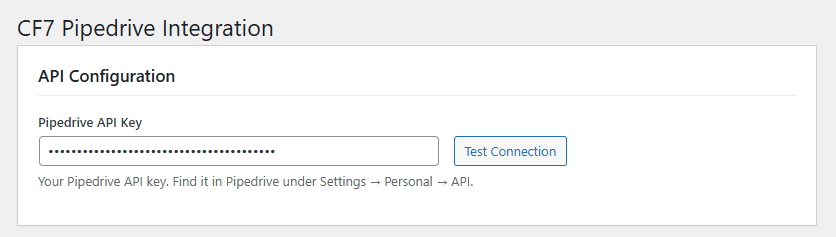
Użyj przycisku „Test Connection” aby zweryfikować poprawność klucza API.
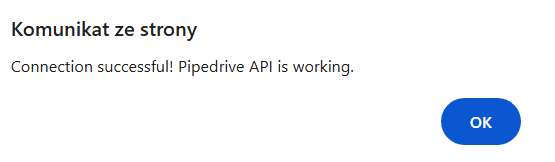
5. Konfiguracja lejka i etapu lejka, w których będziemy umieszczać nowe szanse sprzedaży pochodzące z formularzy Contact Form 7.
6. Pipeline ID: ID pipeline z kroku 1.3
7. Lead Stage ID: Etap w lejku (najczęściej 1 – zakładamy, że w lejku posiadasz etap, na który ,,wpadają” wszystkie zapytania ofertowe.
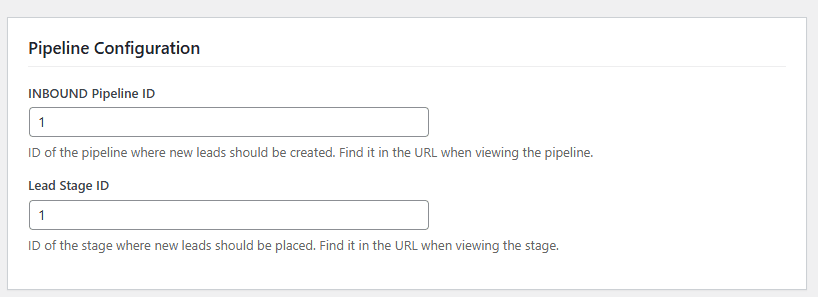
8. Konfiguracja pól danych:
Lead Source Field Key: Klucz utworzonego przez Ciebie pola „Źródło pozyskania leada” z kroku 1.1
Source Details Field Key: Klucz utworzonego przez Ciebie pola „Szczegóły źródła pozyskania leada” z kroku 1.1
Form Source Name: Wpisz DOKŁADNIE tę samą nazwę, którą wpisałeś w opcjach w polu „Źródło pozyskania leada” w Pipedrive (np. „Landing Page”, „Strona www”, „Blog” itp.)
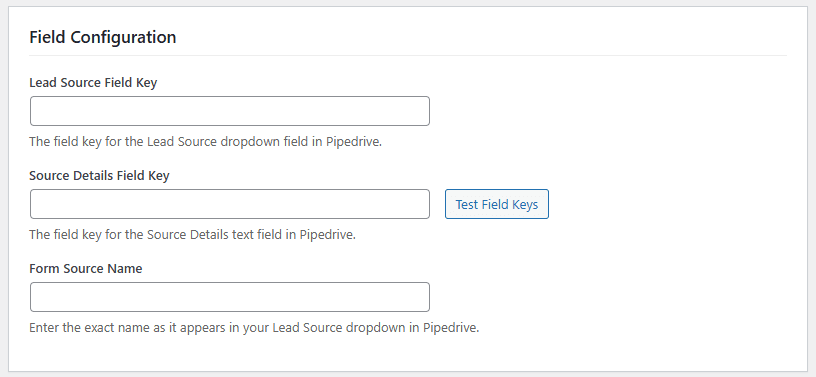
Użyj przycisku „Test Field Keys” aby zweryfikować poprawność kluczy pól.
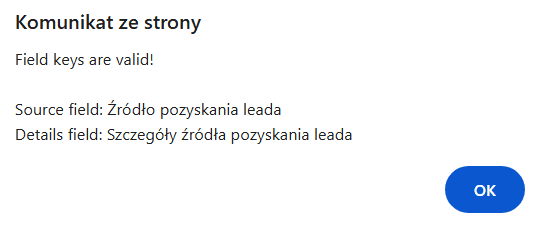
9. Przypisanie pierwszego właściciela szansy sprzedaży/właściciela kontaktu:
Contact Owner ID: ID użytkownika Pipedrive z kroku 1.4
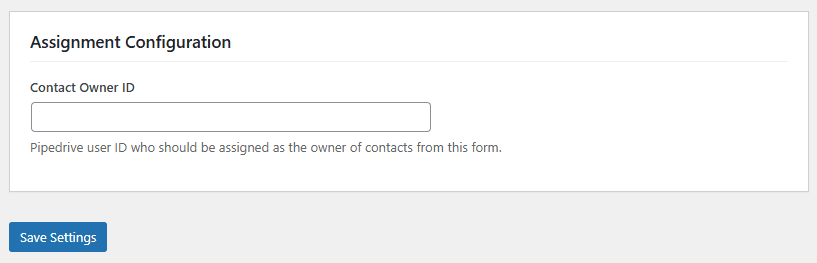
10. Kliknij Save Settings.
Jak działa nasza wtyczka integrująca Contact Form 7 i Pipedrive?
Po prawidłowej konfiguracji, gdy ktoś wypełni formularz kontaktowy na Twojej stronie:
1. W Pipedrive zostanie utworzony nowa osoba kontaktowa z danymi:
– Imię i nazwisko (jeśli podano w formularzu)
– Email (wymagane)
– Telefon (jeśli podano w formularzu)
– z przypisanym ,,właścicielem” kontaktu
2. Zostanie utworzona nowa szansa sprzedaży (deal):
– w wybranym lejku (Pipeline ID)
– na określonym etapie (Lead Stage ID)
– z przypisaną do szansy osobą kontaktową
– z przypisanym właścicielem szansy sprzedaży ustawionym w opcjach wtyczki Contact Ownerem
– z oznaczonym źródłem pozyskania (wartość z Form Source Name)
– z zapisanym adresem URL podstrony, z której otrzymałeś zapytanie (wartość z Source Details Field Key)
– z treścią przesłanej w formularzu wiadomości dodanej jako notatka do szansy sprzedaży
Obsługiwane pola formularza z Contact Form 7
Wtyczka automatycznie wykrywa następujące pola w formularzu Contact Form 7:
– Imię i Nazwisko/Nazwa firmy
– Email
– Telefon
– Wiadomość
Równolegle rozwijamy wersję wtyczki, w której zaimplementowaliśmy elastyczne mapowanie pól, zarówno tych w Contact Form 7, jak i w Pipedrive.
Rozwiązywanie problemów z wtyczką
1. Szansa sprzedaży nie pojawia się w Pipedrive CRM
– użyj przycisku „Test Connection” aby sprawdzić połączenie z API
– sprawdź, czy nazwa w „Form Source Name” dokładnie odpowiada nazwie opcji z pola „Źródło pozyskania leada” w Pipedrive np. „Blog”
– sprawdź, czy formularz CF7 na pewno wysyła się poprawnie (czy otrzymujesz wiadomość z formularza CF7 na maila)
– sprawdź, czy w formularzu jest pole email 🙂
2. Szansa sprzedaży pojawia się w nieodpowiednim lejku/na złym etapie
– wprowadź prawidłowe ID lejka i ID etapu
– możesz je znaleźć w URL przeglądarki podczas przeglądania szans sprzedaży w Pipedrive
– upewnij się, że podane ID istnieją w Twoim Pipedrive
3. Źródło pozyskania nie jest dodane do szansy sprzedaży
– użyj przycisku „Test Field Keys” aby zweryfikować poprawność kluczy pól
– upewnij się, że „Form Source Name” dokładnie odpowiada nazwie w opcjach pola w Pipedrive
– sprawdź, czy pole źródła w Pipedrive ma prawidłowe opcje
4. Właściciel nie jest przypisywany
– sprawdź, czy podany Contact Owner ID jest prawidłowy
– upewnij się, że użytkownik ma odpowiednie uprawnienia w Pipedrive
– sprawdź, czy użytkownik jest aktywny w systemie
Potrzebujesz wsparcia przy wdrożeniu Pipedrive CRM w Twojej firmie?
Skuteczne wdrożenie CRM w firmie B2B wymaga iteracyjnego podejścia. Kluczowe jest rozpoczęcie od mapowania procesów i identyfikacji obszarów wymagających optymalizacji. Nasza unikalna wartość polega na połączeniu trzech kluczowych kompetencji: specjalistycznej wiedzy o sprzedaży i marketingu B2B oraz digital marketingu B2B, bogatego doświadczenia we wdrażaniu nowoczesnych systemów CRM, oraz praktycznego doświadczenia w codziennym wykorzystywaniu tych narzędzi, od strony zarówno sprzedaży, jak i marketingu.
Chcesz założyć nowe konto w Pipedrive? Zrób pierwszy krok i zarejestruj się z naszego linku, aby skorzystać z promocyjnego 30-dniowego okresu próbnego. Przy rejestracji nie jest wymagana karta kredytowa i możesz na takim koncie przetestować działanie naszej wtyczki na swojej stronie www! Jeśli potrzebujesz wsparcia lub masz dodatkowe pytania, wyślij do nas formularz znajdujący się poniżej.
Digital marketing dla firm B2B
Skontaktuj się z nami!
Powiązane tagi
- CF7 i Pipedrive,
- Contact Form,
- Contact Form 7,
- CRM,
- CRM dla dużej firmy,
- CRM dla firmy,
- CRM dla firmy usługowej,
- CRM dla małej firmy,
- CRM dla średniej firmy,
- CRM Program,
- CRM Software,
- Customer Relationship Management,
- Integracja,
- Jaki CRM dla firmy,
- Pipedrive,
- Pipedrive CRM,
- Program CRM,
- Sprzedaż w CRM,
- System CRM,
- Wordpress,
- Wtyczka,
- Zarządzanie relacjami z klientami,
- Zarządzanie szansami sprzedaży,
- Zarządzanie szansami sprzedaży w CRM